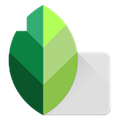
Snapseed華為可用版 v2.22.0.633363672
軟件類型: 攝影美化 | 軟件大小: 29.1MB
軟件語言: 簡體中文 | 更新時間: 2025-09-10
Snapseed華為手機版是一款手機修圖軟件,可以幫助用戶對圖片進行后期處理,讓你可以在手機上也可以對圖片輕松進行處理,提供專業(yè)的各種圖片處理功能,為圖片添加濾鏡,套用后期模板快速處理等等,讓你又輕松又快速的完成圖片后期。
軟件介紹
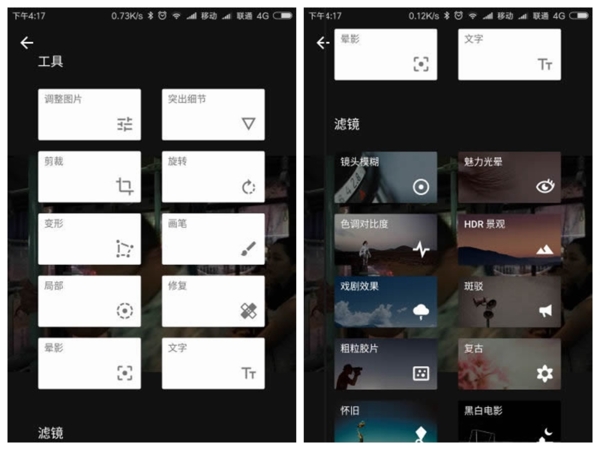
Snapseed是一款由Google 出品,專業(yè)的攝影修圖工具。snapseed被譽為是移動平臺上的Photoshop,讓你的相片別具一格,自帶的13大類照片修改功能,全部可以進行自主微調,操作方式也專門針對觸摸屏進行了優(yōu)化,它可以輕松增強您的相片,添加精彩效果,并與世界一起分享。
軟件功能
• 29 種工具和濾鏡,包括修復、畫筆、結構、HDR 和透視等功能(見下面的列表)
• 可打開 JPG 和 RAW 文件
• 可保存?zhèn)€人樣式,方便日后將其應用到新照片中
• 局部濾鏡畫筆
• 可通過精確控制微調所有樣式
• 可通過“教程”卡片獲取 Snapseed 和一般攝影的提示和技巧
軟件特色
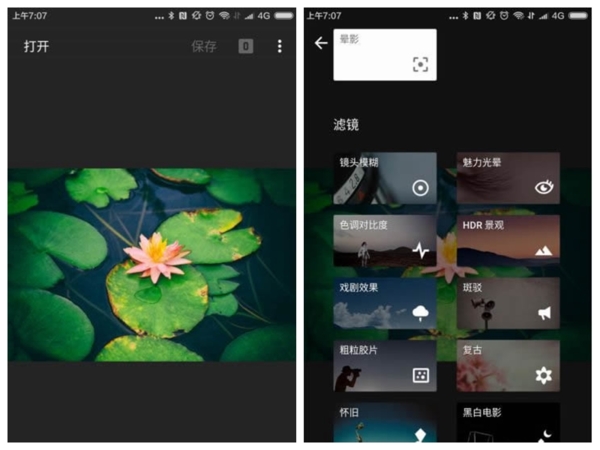
== 工具、濾鏡和面孔 ==
• RAW 顯影 – 可打開和微調原始相機文件;將文件無損保存或導出為 JPG
• 調整圖片 – 自動調整曝光和顏色,或通過精確控制手動調整
• 突出細節(jié) – 突顯圖片的表面結構
• 剪裁 – 將圖片剪裁為標準尺寸或根據需要自由裁剪
• 旋轉 – 將圖片旋轉 90°,或根據水平線將傾斜的圖片校正
• 透視 – 校正傾斜的線條并使水平線或建筑物更具幾何之美
• 白平衡 - 調整顏色讓圖片看起來更自然
• 畫筆 - 局部調整曝光、飽和度、亮度或色溫
• 局部調整 - 知名的“控制點”技術:在圖片上最多設置 8 個點,然后指定美化效果,接下來的工作交給算法即可
• 修復 - 移除集體照中的不速之客
• 暈影 - 在圖片的角落添加柔和的陰影,營造出類似用大光圈拍攝的美麗效果
• 文字 - 添加藝術化或純文本樣式的文字(38 種預設樣式)
• 曲線 - 精確控制照片中的亮度等級
• 展開 - 增加畫布尺寸,并以智能方式利用圖片內容填充新空間
• 鏡頭模糊 - 為圖片添加焦外成像效果(背景柔化),使其更加美觀,適合人像攝影
• 魅力光暈 - 為圖片添加迷人的光暈,適合時尚攝影或人像拍攝
• 色調對比度 - 局部強化陰影、中間色調和高光部分的細節(jié)
• HDR 景觀 - 打造多重曝光效果,讓您的圖片更加出色
• 戲劇效果 - 為您的圖片添加世界末日的氛圍
• 斑駁- 通過強烈風格特效和紋理疊加,讓圖片呈現(xiàn)前衛(wèi)效果
• 粗粒膠片 - 通過逼真的顆粒營造出頗具現(xiàn)代感的膠片效果
• 復古 - 讓圖片呈現(xiàn)用上世紀五十、六十或七十年代流行的彩色膠卷所拍攝的效果
• Retrolux - 借助漏光、刮痕、膠片風格等功能,讓圖片充滿懷舊感
• 黑白電影 - 利用逼真的顆粒效果和“洗白”特效,讓圖片呈現(xiàn)黑白電影的風格
• 黑白 - 以暗室為靈感,制作出經典的黑白照片
• 相框 - 為圖片添加可調節(jié)尺寸的相框
• 雙重曝光 - 以拍攝影片和數字圖片處理為靈感,提供多種混合模式,讓您可以輕松混合兩張圖片
• 美顏 - 亮眼、提亮面部或嫩膚
• 面部姿態(tài) - 根據三維模型調整人物肖像的姿態(tài)
怎么把兩張圖片拼在一起
在軟件中我們可以把兩張圖片一起放到軟件中,起到雙重曝光的作用,很多的用戶知道這個操作方法,下面小編為大家?guī)韺姆椒ń榻B,感興趣的用戶快來看看吧。
1、打開Snapseed軟件,點擊添加圖片,打開準備好的一張圖片。
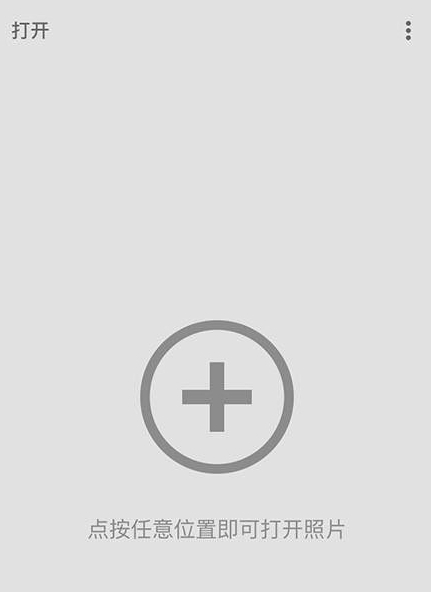
2、點擊圖片下方的工具,接著點擊雙重曝光。
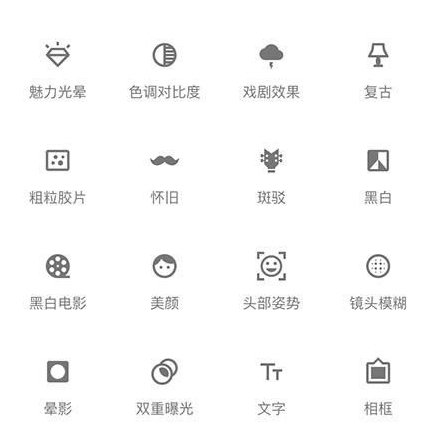
3、圖片下方的添加圖片按鈕,選擇事先準備好的第二張照片并打開。

4、點擊圖片下方的添加透明度按鈕,設置第二張照片的透明度。
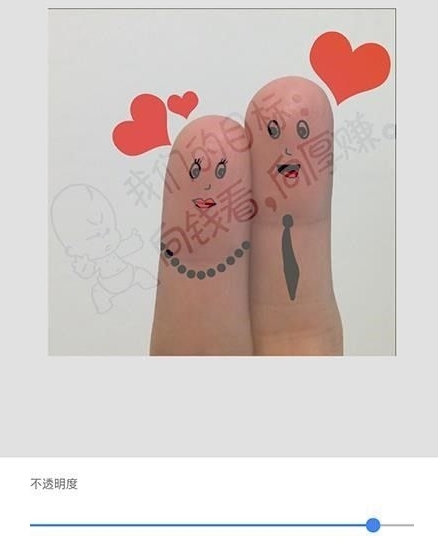
5、設置好之后點擊確定按鈕,然后點擊雙重曝光,選擇編輯。
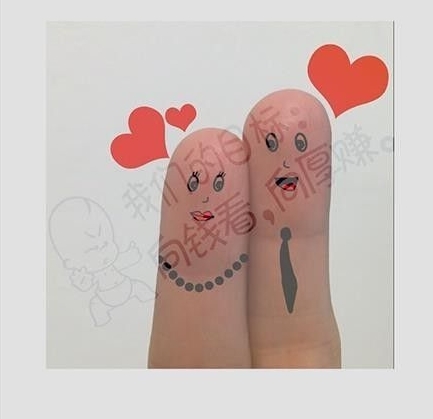
6、點擊之后調整相應的曝光度。

7、然后在圖片中需要的位置涂抹,得到最終的拼接效果。

怎么摳圖
在軟件中用戶可以導入圖片, 然后把圖片中自己需要的部分給扣取出來,也就是摳圖。這是一個比較細致的操作,很多的用戶不知道怎么在軟件中進行摳圖操作,下面小編為大家?guī)韺姆椒ń榻B。
1、用Snapseed打開要處理的圖片,例如下面這張海邊美女背影圖。

2、點擊曲線工具。
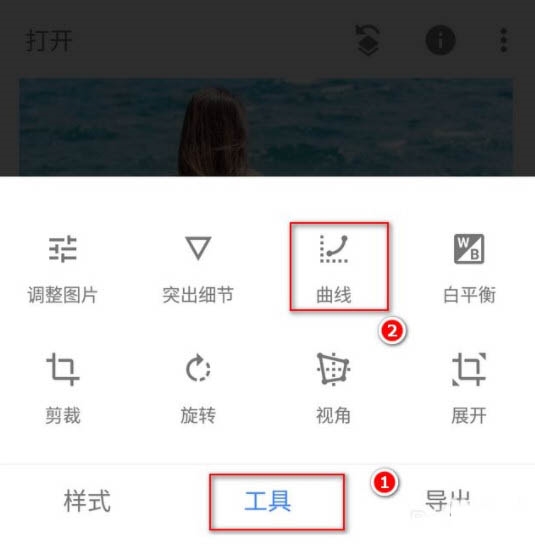
3、將左下角的小圈圈拖動到頂部,這時整個圖片就會變成全白的圖片。
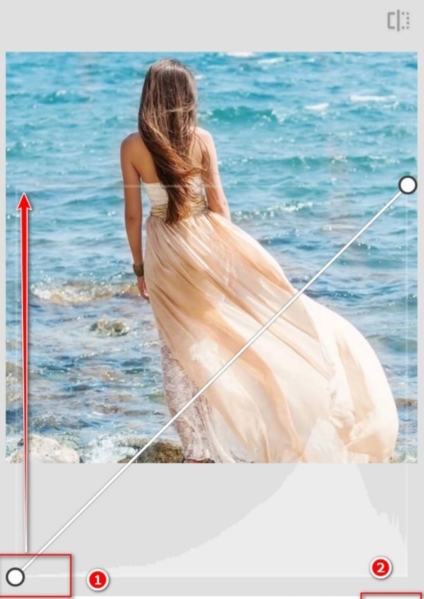
4、點擊界面上方的第一個按鈕,接著選擇“查看修改內容”。
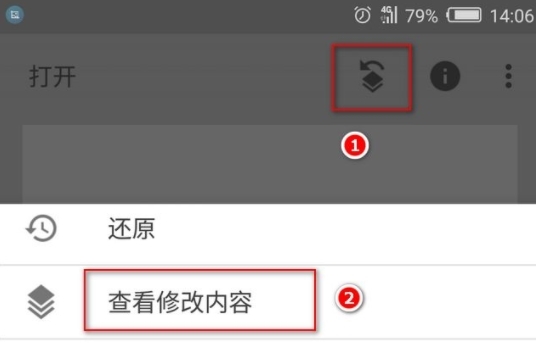
5、點擊“曲線”,接著點擊畫筆。
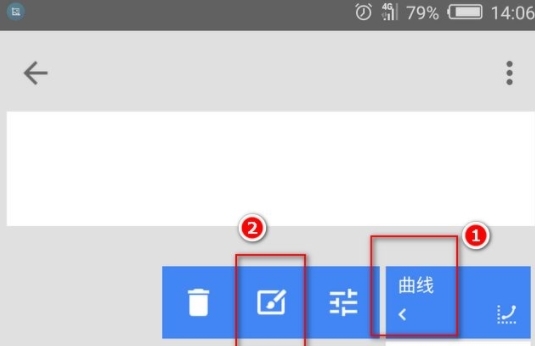
6、用手指將整個人物都涂抹掉,然后點擊左上角第二個按鈕,即反選按鈕。
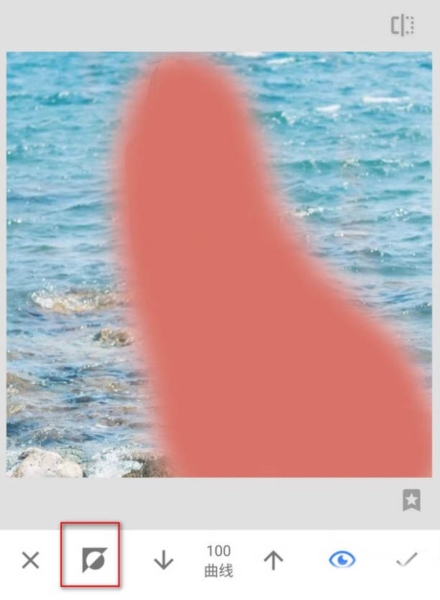
7、這樣整個人物就被摳出來了。不過人物旁邊還有一些多余的背景。

8、用雙指放大圖片,繼續(xù)給多余的背景涂抹。
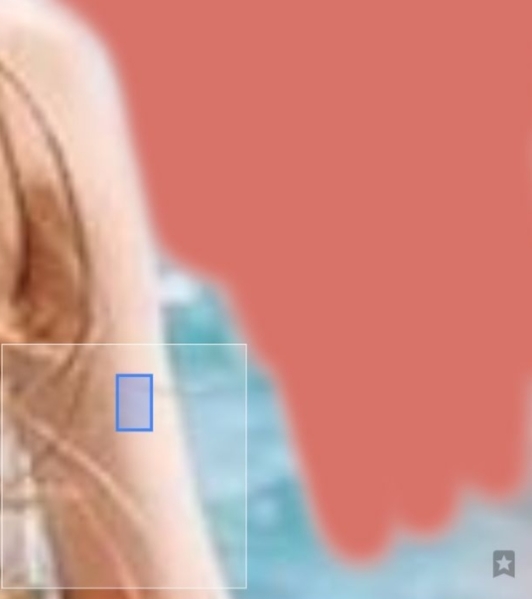
9、直到把所有多余的背景都涂抹了,點擊右下角的“√”。這樣整個人物就摳出來了。

10、退出曲線工具,將圖片保存好即可。

怎么保留局部色彩
我們可以通過這款軟件對圖片的色彩進行去除,讓照片變成黑白灰色調,但是可以自己選擇部分區(qū)域保留色彩,起到一種強烈的對比,突出該部分,是一種非常不錯的P圖思路,下面小編為大家?guī)韺姆椒ń榻B。
第一步,把圖片處理成黑白。
在snapseed里有專門的黑白工具,其中提供了幾種黑白濾鏡模式,也可以手動調整微調,圖片處理為黑白還是相對比較簡單的。先把圖片導入snapseed,點擊工具進入菜單。
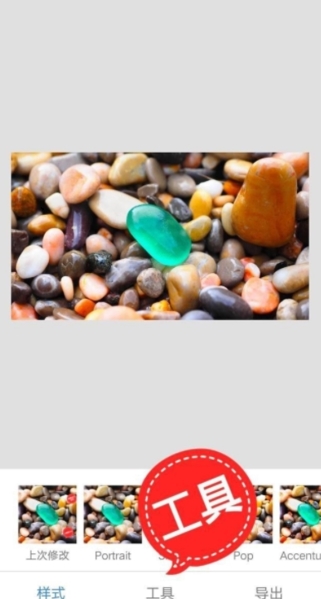
從菜單找到黑白工具。從中套用一個濾鏡,如果沒太大問題就不用再細致調整了,當然也可以點擊調整鍵設置濾鏡最后點擊對勾完成設置。
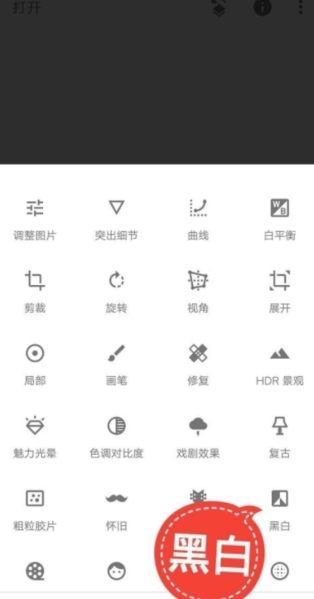
第二步,用蒙版工具把玉石部分從黑白濾鏡中摳出來保留色彩。
點擊屏幕右上方的圖層工具。在彈出菜單中點擊查看修改內容,這樣就可以顯示出過往處理的圖層,也就是處理步驟可以顯示出來。
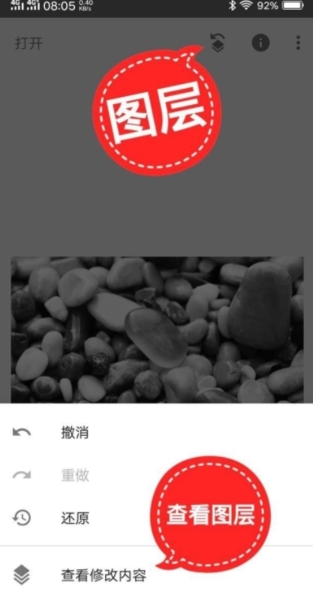
找到黑白圖層,從圖層工具中選蒙版工具,進入蒙版,找到左下方的反向選擇工具。


需要調成反向選擇,意思就是把圖像從處理效果中摘出來,不參與這一圖層。這時我們發(fā)現(xiàn)中下方的黑白值是0,那么這種狀態(tài)下用手指擦除需要保留色彩的部分就可以把這部分從黑白圖層分離出來。

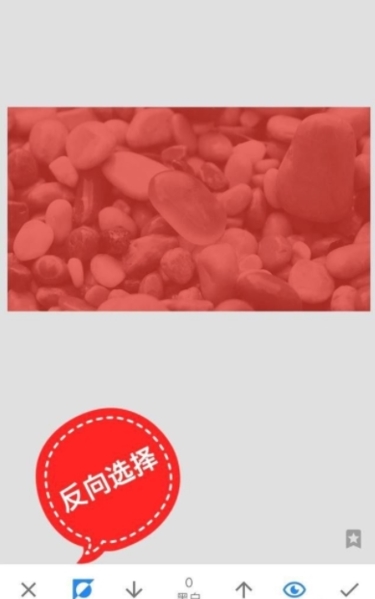
需要注意的是,放大擦除會比較細致地擦除邊緣部分。最后導出保存圖片就OK了。
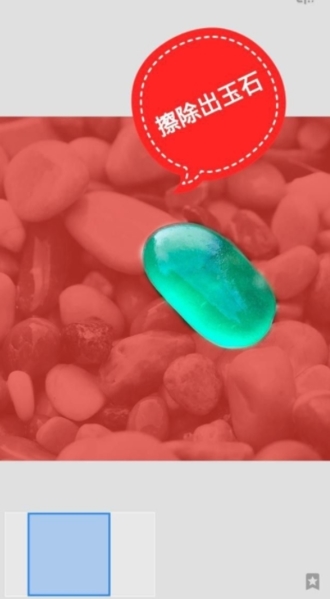
更新內容
修復了已知的問題
特別說明
軟件信息
- 廠商:Google LLC
- 包名:com.niksoftware.snapseed
- MD5:E08870CDB4A69938E5B43E3960CFC3EF
猜你喜歡
軟件其他版本
-
大小: 27MB
-
大小: 27MB
-
大小: 27MB





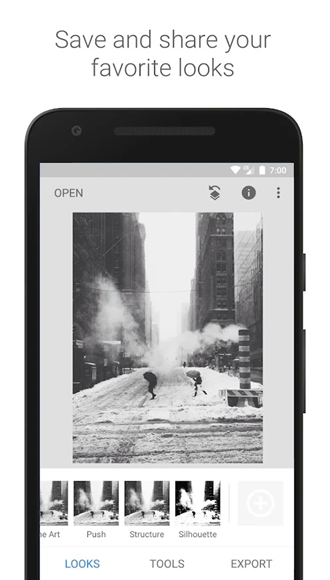
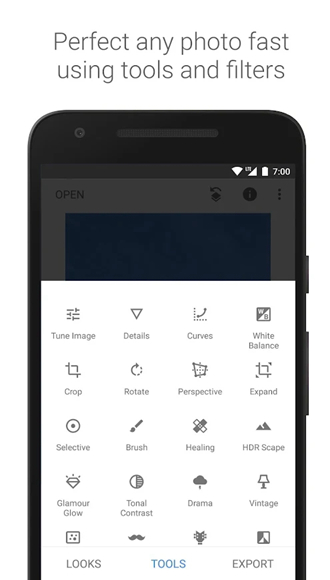
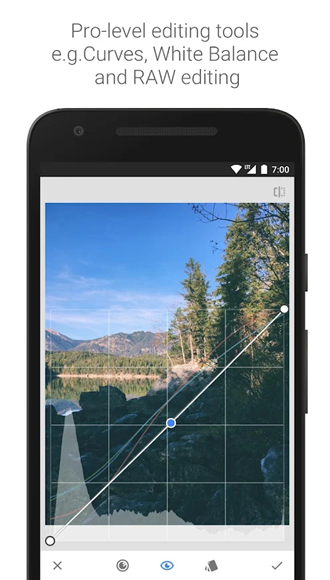
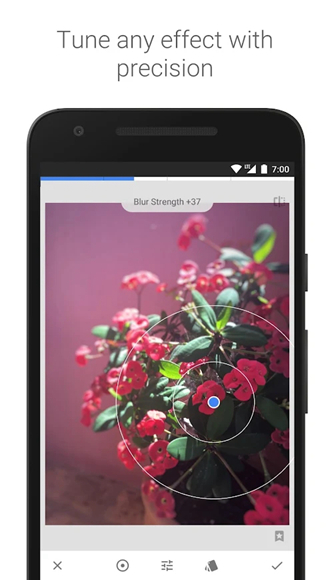
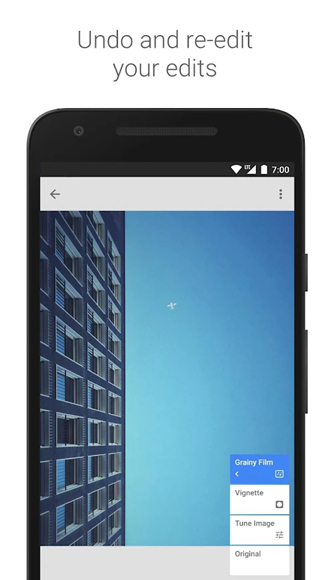
 Photofox
Photofox
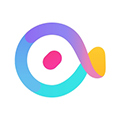 騰訊時光APP
騰訊時光APP
 Adobe Lightroom mobile
Adobe Lightroom mobile
 SnapEdit解鎖專業(yè)版
SnapEdit解鎖專業(yè)版
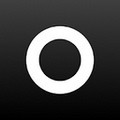 Lensa
Lensa
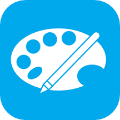 圖片編輯工具app
圖片編輯工具app
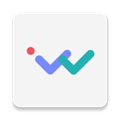 圖師傅app
圖師傅app


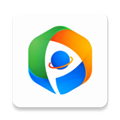
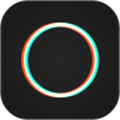





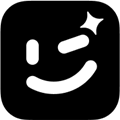



 facerig直裝完整版
facerig直裝完整版
 意間ai繪畫
意間ai繪畫
 Mikuture官方版
Mikuture官方版
 FlipaClip完整解鎖版
FlipaClip完整解鎖版
 EOS Remote
EOS Remote
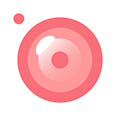 布丁相機
布丁相機